win11网速只有100m win11网络限速解决方法
更新时间:2024-04-22 10:50:25作者:xiaoliu
随着Windows 11的发布,很多用户发现他们的网速在使用新系统后明显下降,只能达到100兆的速度,这种网络限速的问题给用户带来了一定的不便,但幸运的是,我们可以采取一些解决方法来改善这个问题。在本文中我们将探讨一些可行的方法,帮助用户提升他们在Windows 11系统中的网速,让他们能够更好地享受互联网的便利。
win11解除网络限速方法
1、按下键盘“Win+R”组合键打开运行。
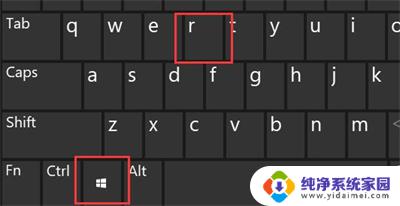
2、在其中输入“gpedit.msc”,按下回车或“确定”。
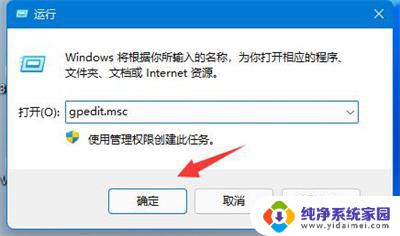
3、点开左侧栏“计算机配置”下的“管理模板”。
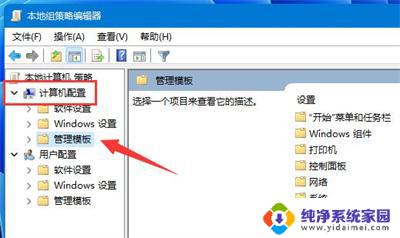
4、进入左边的网络,双击打开右边的“QoS数据包计划程序”。

5、双击打开右侧“限制可保留带宽”策略。

6、勾选“已启用”,再将下方宽带限制改为“0”。再按下“确定”即可。

以上是win11网速只有100m的全部内容,如果有不清楚的用户可以根据小编的方法来操作,希望能够帮助到大家。
win11网速只有100m win11网络限速解决方法相关教程
- win11家庭版上网限速 win11网络限速解除方法
- win11网速限制怎么取消 Windows11如何解除网络限制
- win11系统如何更改网络限速 Windows11如何设置网络带宽限制
- win11网络里没有wlan win11无线网络找不到原因及解决方法
- win11网上访问没用权限 windows11无网络访问权限解决方案
- win11网络 无法点击 Win11网络连接故障解决方法
- 你可能没有权限使用网络资源win11 Win11没有权限无法访问网络资源怎么办
- win11ip4ipv6无网络访问权限怎么解决 Win11 ipv4无网络访问权限ipv6有怎么设置
- win11上怎样设置显示网速 如何在 Windows 11 中查看网络速度
- win11系统ipv6打开权限 Win11 ipv6无网络访问权限如何解决
- win11如何关闭协议版本6 ( tcp/ipv6 ) IPv6如何关闭
- win11实时防护自动开启 Win11实时保护老是自动开启的处理方式
- win11如何设置网页为默认主页 电脑浏览器主页设置教程
- win11一个屏幕分四个屏幕怎么办 笔记本如何分屏设置
- win11删除本地账户登录密码 Windows11删除账户密码步骤
- win11任务栏上图标大小 win11任务栏图标大小调整方法